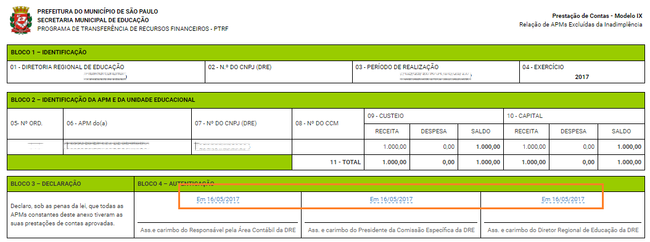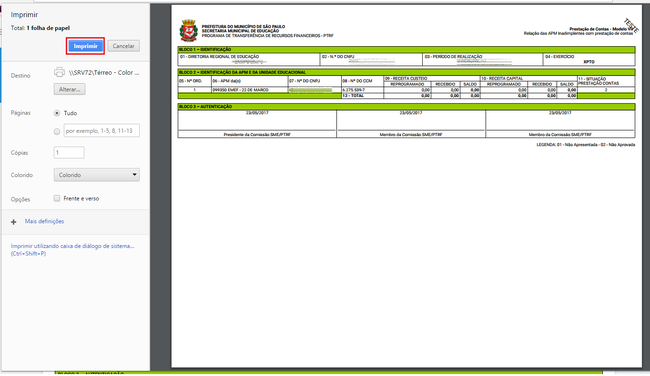Visão DRE: Modelo IX: mudanças entre as edições
Sem resumo de edição |
Sem resumo de edição |
||
| Linha 6: | Linha 6: | ||
[[Arquivo:1 relatório filtro programa e repasse.png | | [[Arquivo:1 relatório filtro programa e repasse.png|650px|center]] | ||
| Linha 12: | Linha 12: | ||
[[Arquivo:2 relatório filtro programa e repasse.png | [[Arquivo:2 relatório filtro programa e repasse.png |650px|center]] | ||
| Linha 18: | Linha 18: | ||
[[Arquivo:3 relatório filtro programa e repasse.png | [[Arquivo:3 relatório filtro programa e repasse.png |650px|center]] | ||
| Linha 24: | Linha 24: | ||
[[Arquivo:4 relatório filtro programa e repasse.png | [[Arquivo:4 relatório filtro programa e repasse.png |650px|center]] | ||
| Linha 32: | Linha 32: | ||
[[Arquivo:Mod 9 dre.png | | [[Arquivo:Mod 9 dre.png|650px|center]] | ||
| Linha 38: | Linha 38: | ||
Clique em '''"Imprimir"''', presente na parte superior esquerda da página, para que o relatório seja impresso: | Clique em '''"Imprimir"''', presente na parte superior esquerda da página, para que o relatório seja impresso: | ||
[[Arquivo:Imprimir mod 9.png | | [[Arquivo:Imprimir mod 9.png|650px|center]] | ||
Edição das 08h37min de 30 de maio de 2017
O relatório Modelo IX exibe uma lista de todas as receitas e despesas do repasse selecionado de todas as escolas subordinadas à DRE do usuário logado que já foram inadimplentes.
Para que o relatório seja gerado, é necessário que pelo menos uma escola tenha recebido o repasse, esteja com a APM ativa e que prestação de contas tenha sido reprovada pelo menos uma vez pela DRE ou pela SME e que atualmente está com a prestação de contas aprovada.
Ao acessar este relatório você perceberá que os botões estão desabilitados:
Para gerar o relatório, você deve preencher os campos Programa e o Repasse:
Após o preenchimentos dos campos o botão "Gerar Relatório" estará disponível:
Após o carregamento completo do relatório o botão "Imprimir" estará disponível:
Todos os campos sublinhados são editáveis e devem ser alterados de acordo com sua necessidade.
Para editar um destes campos clique sobre eles:
Após clicar no botão "Imprimir", você visualizará a página de impressão e visualização do relatórios.
Clique em "Imprimir", presente na parte superior esquerda da página, para que o relatório seja impresso: